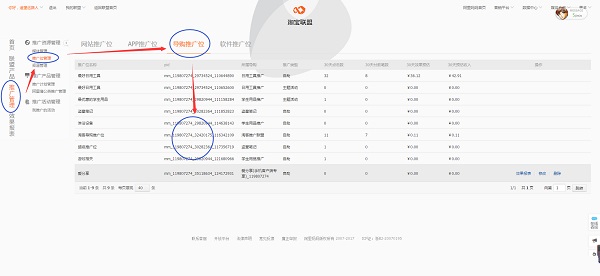- 系统
- 教程
- 软件
- 安卓
时间:2020-08-07 来源:u小马 访问:次
淘客助手在推广方面也是做得非常好的,一目了然的佣金显示,推广也是清清楚楚的呈现出来。淘客助手免费版允许用户进行商品的一键查询工作,下文一起来看看小编为你分享的淘客助手PID如何获取及查看,希望可以帮到有需要的朋友。
淘客助手PID如何获取及查看?
PID需要从淘宝联盟获取,具体方法如下所述:
1、百度搜索淘宝联盟,使用你的淘宝账号登录,登录后点击“进入我的联盟”
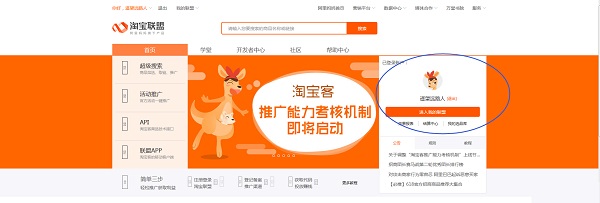
2、在上面的页面中依次点击推广管理——导购管理——新增导购推广,填写对应的信息后确定
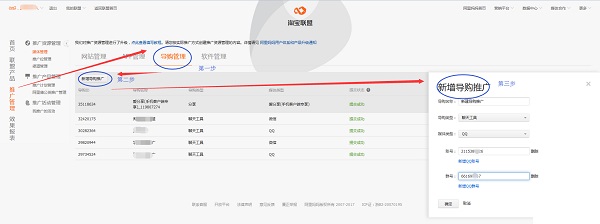
3、选择任意商品,点击 “立即推广”,在弹窗中选择相应的信息后确定
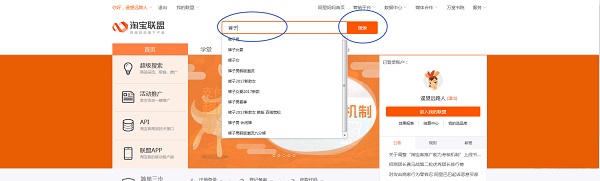
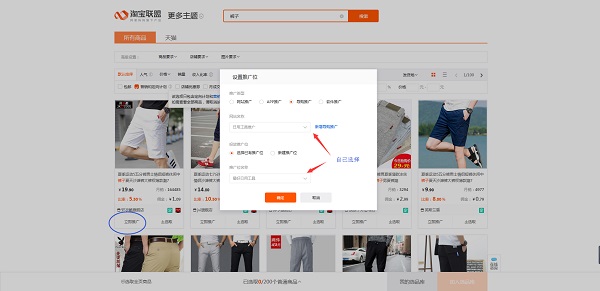
4、复制生成的链接,在新窗口中打开,这是您就可以从该商品的地址链接中看到您的PID号码了,网址中那一串 mm_11987274_29734524_110644890,就是我的PID。
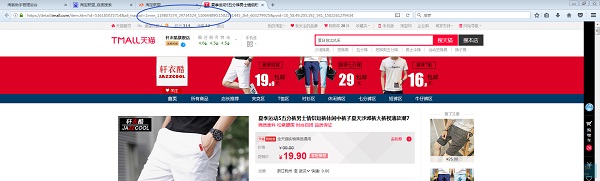
5、设置完成后,您同样能够直接在联盟的推广位管理里面看到自己全部的PID。